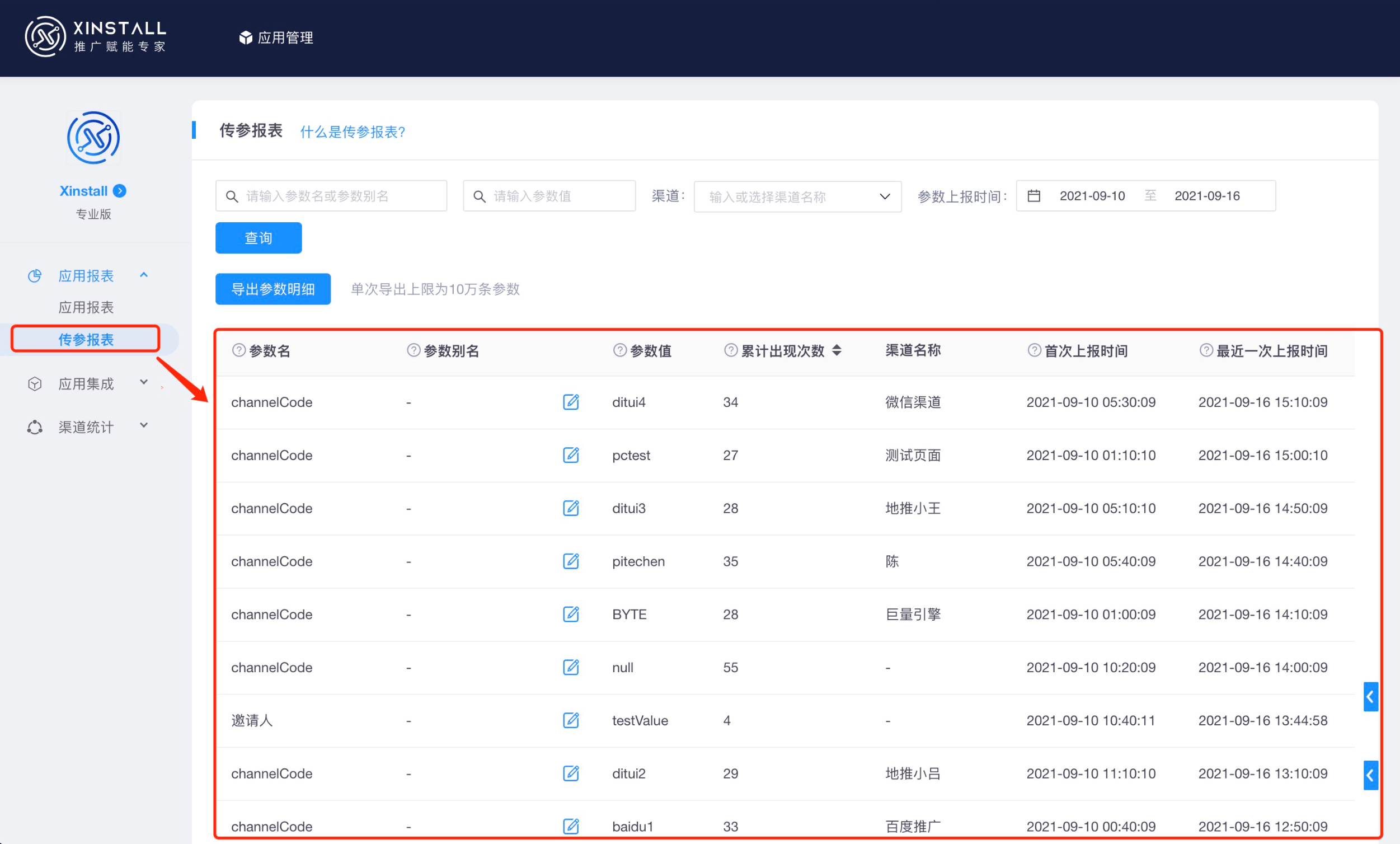Xinstall-Unity-SDK
本 SDK 主要为了 Unity 同学快速集成 XinstallSDK 而开发
【重要说明】:从 v1.5.0 版本(含)开始,调用 Xinstall 模块的任意方法前,必须先调用一次初始化方法(init 或者 initWithAd),否则将导致其他方法无法正常调用。
从 v1.5.0 以下升级到 v1.5.0 以上版本后,需要自行修改代码调用初始化方法,Xinstall 模块无法在升级后自动兼容。
一、导入XinstallUnitySDK.unitypackage
右击Assets,选择 Import Package 中的 Custom Package...
选中XinstallUnitySDK.unitypackage,导入文件
二、Unity 集成
获取unitySDK 处理对象
将package导入的文件中的
Xinstall/XinstallBehaviour.prefab拖入对应的应用场景中导入命名空间
using com.shubao.xinstallunitysdk;然后通过
GameObject获取XinstallBehavior的实例private XinstallBehaviour xinstall; void Start() { xinstall = GameObject.Find("XinstallBehaviour").GetComponent<XinstallBehaviour>(); }
初始化处理
在 1.5.0 之后 Unity XinstallSDK 需要手动集成初始化代码(iOS 将写在XinstallAppController类内的init初始化注释了,Android 也将XUnityApplication 类去除了)
初始化代码调用
xinstall.init();
集成相关功能
1. 一键拉起
使用该功能需要分别在Unity导出的iOS 和 Android项目中配置,具体可以在配置好Unity 之后再配置。
在 Start 方法中,获取到实例之后注册拉起回调,这样当 App 被拉起时,会回调方法,并可在回调中获取拉起数据。
xinstall.RegisterWakeupHandler(getWakeupData);
public void getWakeupData(XinstallData wakeupData) {
Debug.Log("XinstallSample getWakeupData : 渠道编号=" +wakeupData.channelCode + ", 自定义数据=" + wakeupData.data);
//wakeupResult.text = "拉起参数:" + JsonUtility.ToJson(wakeupData);
}
【SDK 版本1.5.5】 之后添加了新的拉起回调注册方法。该方法一定会有回调(即使错误,或者不是唤醒App行为)。
xinstall.registerWakeupDetailHandler(getWakeupDetailData);
public void getWakeupDetailData(XinstallDetailData wakeupDetailData) {
wakeupResult.text = "getWakeupDetailData";
if (wakeupDetailData != null) {
if (wakeupDetailData.error.errorType == null) {
Debug.Log("XinstallSample getWakeupData : 渠道编号=" + wakeupDetailData.wakeUpData.channelCode + ", 自定义数据=" + wakeupDetailData.wakeUpData.data);
wakeupResult.text = "拉起参数:" + JsonUtility.ToJson(wakeupDetailData);
} else {
Debug.Log("未获取到调起数据");
wakeupResult.text = "未获取到调起数据";
Debug.Log("XinstallSample getWakeupData : 渠道编号=" + wakeupDetailData.error.errorType + ", 自定义数据=" + wakeupDetailData.error.errorMsg);
wakeupResult.text = "拉起参数:" + JsonUtility.ToJson(wakeupDetailData);
}
}
}
其中error的errorType 的对照表如下:
|
/** errorType 对照表: * iOS * -1 : SDK 配置错误; * 0 : 未知错误; * 1 : 网络错误; * 2 : 没有获取到数据; * 3 : 该 App 已被 Xinstall 后台封禁; * 4 : 该操作不被允许(一般代表调用的方法没有开通权限); * 5 : 入参不正确; * 6 : SDK 初始化未成功完成; * 7 : 没有通过 Xinstall Web SDK 集成的页面拉起; * * Android * 1006 : 未执行init 方法; * 1007 : 未传入Activity,Activity 未比传参数 * 1008 : 用户未知操作 不处理 * 1009 : 不是唤醒执行的调用方法 * 1010 : 前后两次调起时间小于1s,请求过于频繁 * 1011 : 获取调起参数失败 * 1012 : 重复获取调起参数 * 1013 : 本次调起并非为XInstall的调起 * 1004 : 无权限 * 1014 : SCHEME URL 为空 */ |
2. 安装参数传递
超时时间仅对android 有效果。
xinstall.getInstallParam(10,getInstallData);
public void getInstallData(XinstallData installData) {
Debug.Log("XinstallSample getInstallData : 渠道编号=" + installData.channelCode + ",自定义数据=" + installData.data + ",是否是第一次安装=" + installData.isFirstFetch);
//installResult.text = "安装参数:" + JsonUtility.ToJson(installData);
}
备注:UnitySDK 对iOS 原生SDK 有进行二次封装,以替代直接通过原生SDK 通过installData属性获取XinstallData的使用。
您可以在 Xinstall 管理后台对应的 App 内,看到所有的传递参数以及参数出现的次数,方便你们做运营统计分析,如通过该报表知道哪些页面或代理带来了最多客户,客户最感兴趣的 App 页面是什么等。具体参数名和值,运营人员可以和技术协商定义,或联系 Xinstall 客服咨询。具体效果如下图:
3.渠道事件统计
3.1注册事件上报
用户注册成功后,可以调用接口上报注册事件
xinstall.reportRegister();
3.2 自定义事件上报
用户可以通过此方法上传相关事件。该事件主要用来统计运营相关数据。但上传之前需要在B端后台创建相关事件,且事件ID需要相同。
xinstall.reportEffectEvent("effectId",1);
3.3 事件明细上报
除了旧有事件业务,我们还开发了事件明细统计,用来统计各个事件具体发生情况。
1.5.7 及以后版本可用
在使用之前要现在后台管理系统中打开该事件明细统计功能,具体如下:
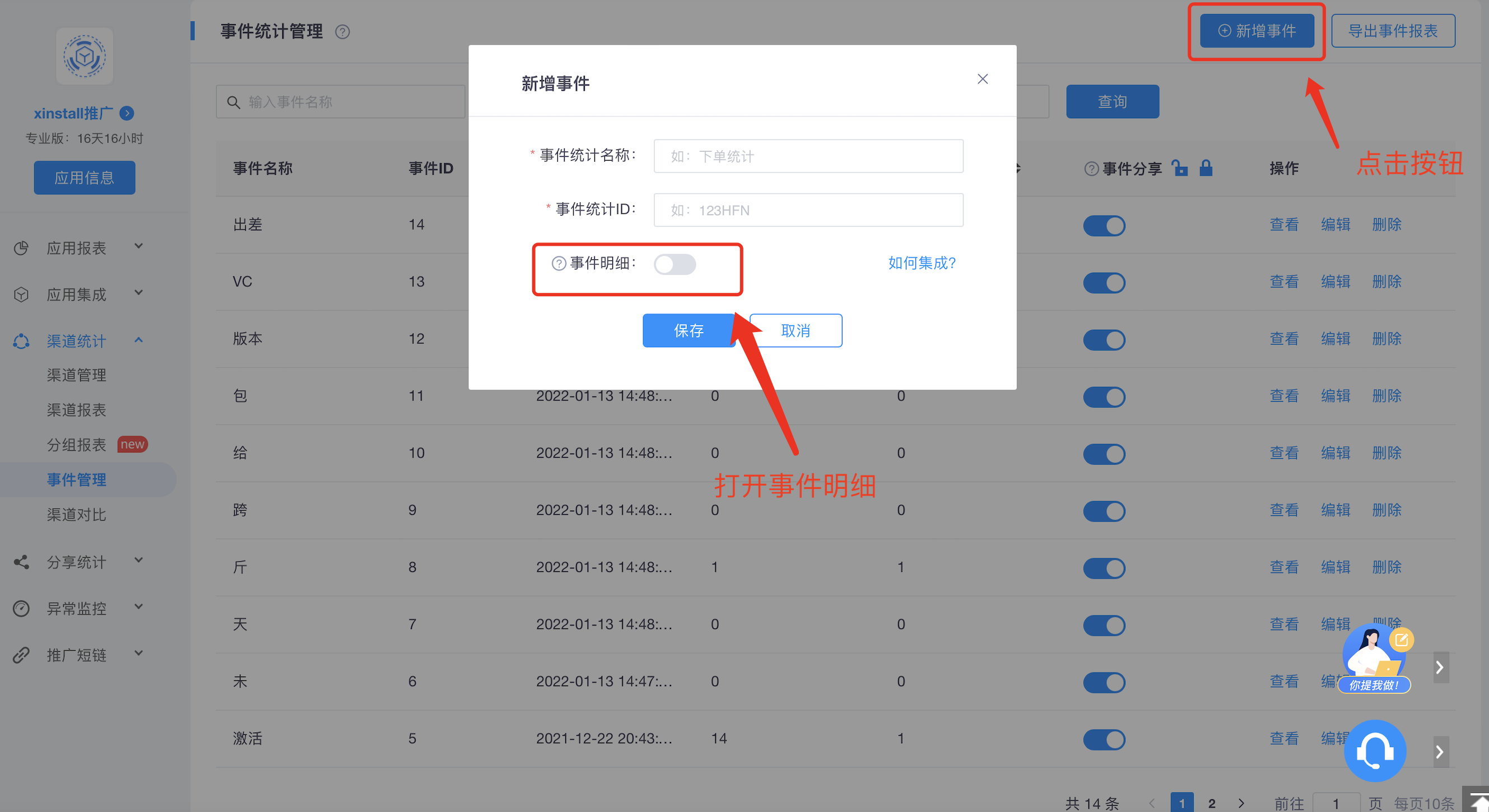
在开启权限之后,我们直接使用Xinstall Unity SDK 的reportEventWhenOpenDetailInfo方法上传单个事件的第二个详细值
// 三个值分别为 事件ID,事件值,明细值
xinstall.reportEventWhenOpenDetailInfo("事件ID",50,"张三");
最终在事件列表中可以点击查看查阅具体详情的内容
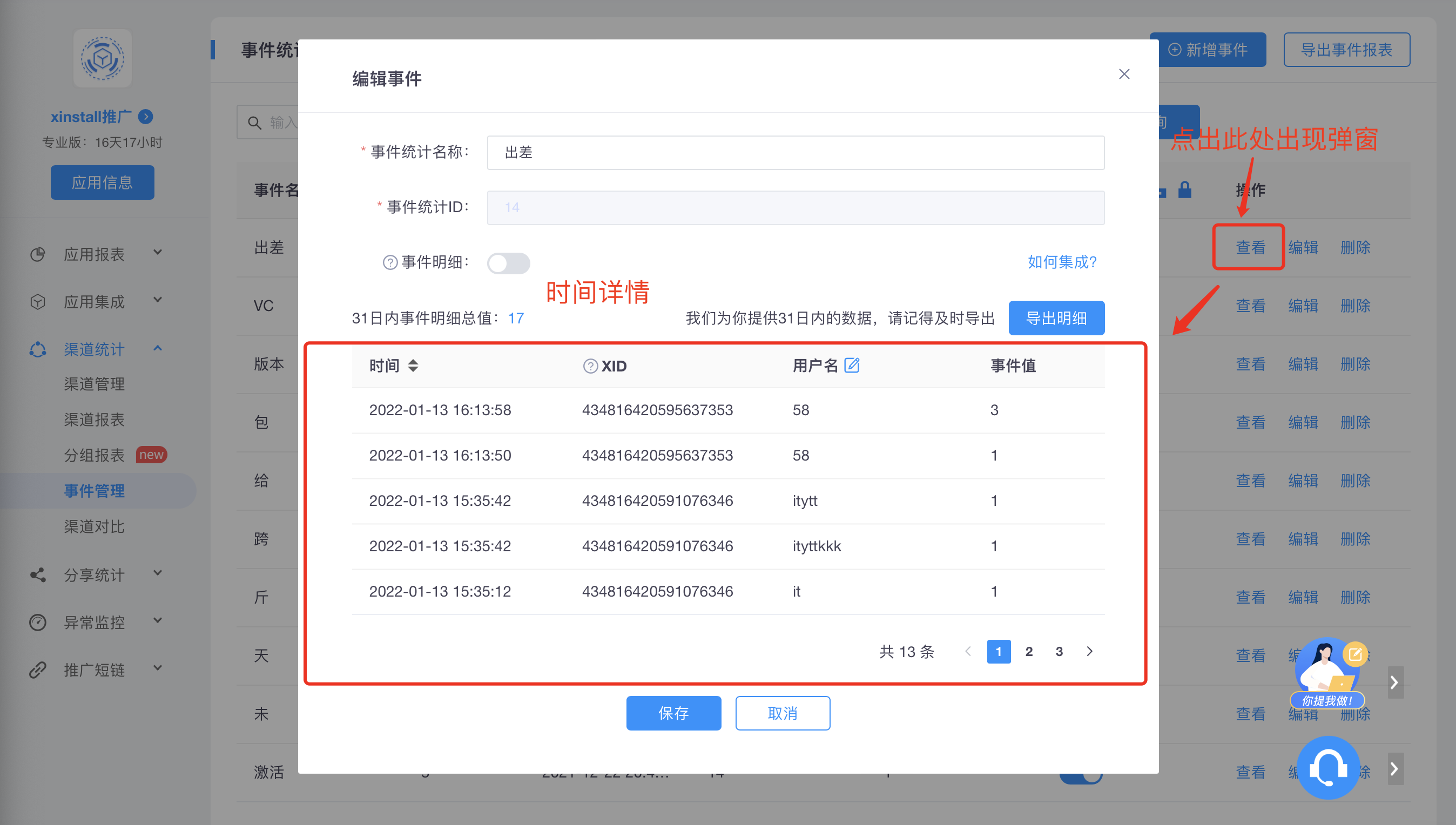
4. 场景定制统计
场景业务介绍,可到分享数据统计页面查看
分享统计主要用来统计分享业务相关的数据,例如分享次数、分享查看人数、分享新增用户等。在用户分享操作触发后(注:此处为分享事件触发,非分享完成或成功),可调用如下方法上报一次分享数据:
// 分享裂变上报
xinstall.reportShareByXinShareId("填写分享人或UID");
补充说明
分享人或UID 可由您自行定义,只需要用以区分用户即可。
您可在 Xinstall 管理后台 对应 App 中查看详细分享数据报表,表中的「分享人/UID」即为调用方法时携带的参数,其余字段含义可将鼠标移到字段右边的小问号上进行查看:
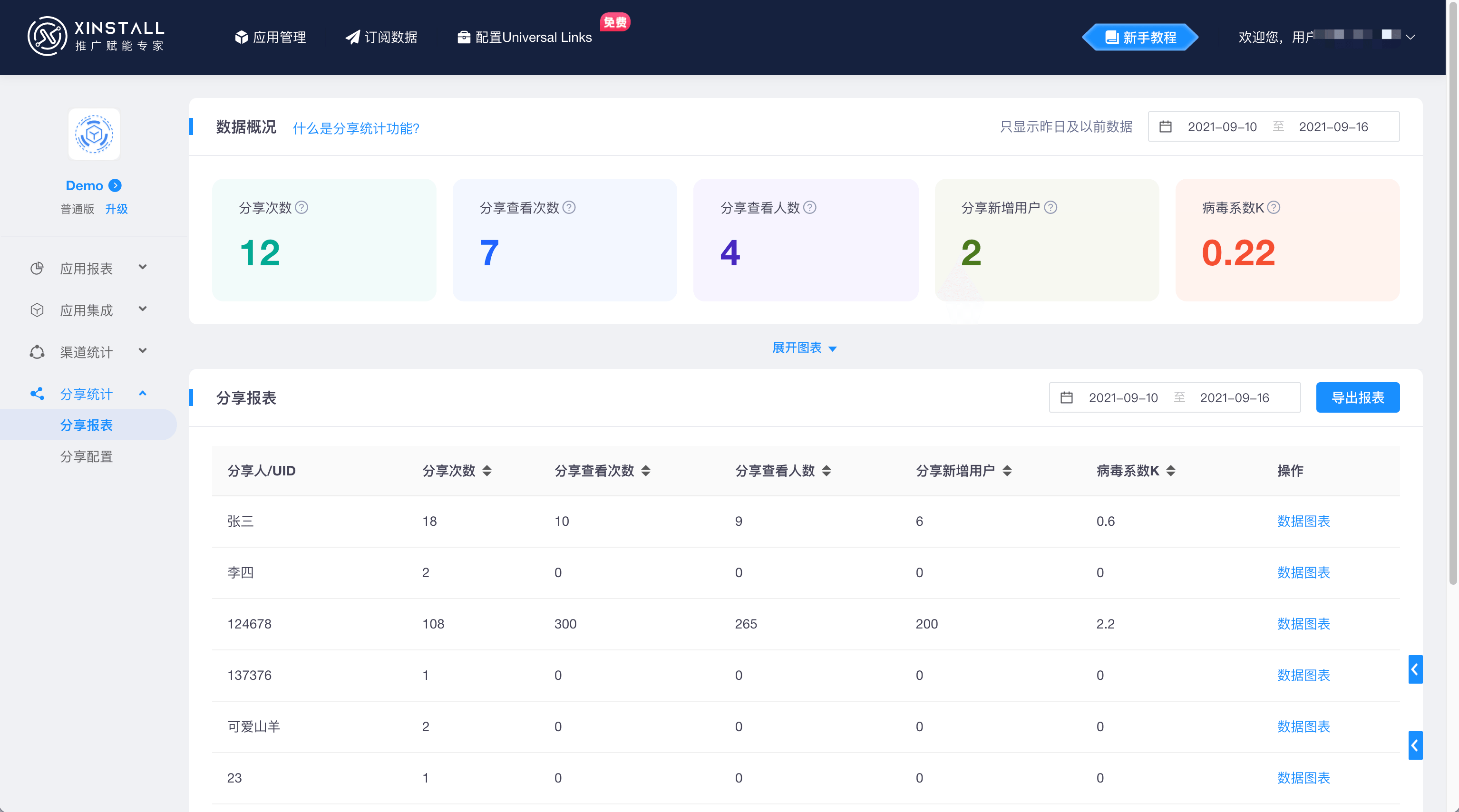
可用性
Android系统,iOS系统
可提供的 1.5.5 及更高版本
5. 苹果搜索广告(ASA)渠道功能
如果您在 Xinstall 管理后台对应 App 中,不使用「ASA渠道」,则无需进行本小节中额外的集成工作,也能正常使用 Xinstall 提供的其他功能。
5.1 更换初始化方法
使用新的 initWithAd 方法,替代原先的 init 方法来进行模块的初始化
initWithAd
入参说明:需要主动传入参数,JSON对象
入参内部字段:
iOS 端:
参数名 参数类型 描述 idfa string iOS 系统中的广告标识符(不需要时可以不传) asaEnable boolean 是否开启 ASA 渠道,true 时为开启,false 或者不传时均为不开启
回调说明:无需传入回调函数
调用示例
XinstallAdConfig adConfig = new XinstallAdConfig();
// android 配置
adConfig.isAdOpen = true;
adConfig.oaid = "外部传入oaid";
adConfig.advertisingId = "外部传入gaid"
// iOS 配置
adConfig.idfa = "测试idfa";
// iOS asa 功能
adConfig.asaEnable = true; // 开启asa 功能
xinstall.initWithAd(adConfig);
可用性
iOS系统
可提供的 1.5.5 及更高版本
三、平台配置
iOS平台配置
iOS 不需要写任何代码,只要进行一些简单的配置
备注 :
- 如果用户使用了
IMPL_APP_CONTROLLER_SUBCLASS宏生成自己的XinstallAppController,请在自己的XinstallAppController中添加初始化方法和拉起回调方法,并删除掉Assets/Plugins/iOS/libs中的XinstallAppController.mm文件;
1. 配置 Info.plist 文件
在 Info.plist 文件中配置 appKey 键值对,如下:
<key>com.xinstall.APP_KEY</key>
<string>6ud3sov</string>
2. 配置Universal Link 相关
首先,我们需要到苹果开发者网站,为当前的App ID开启关联域名(Associated Domains)服务:
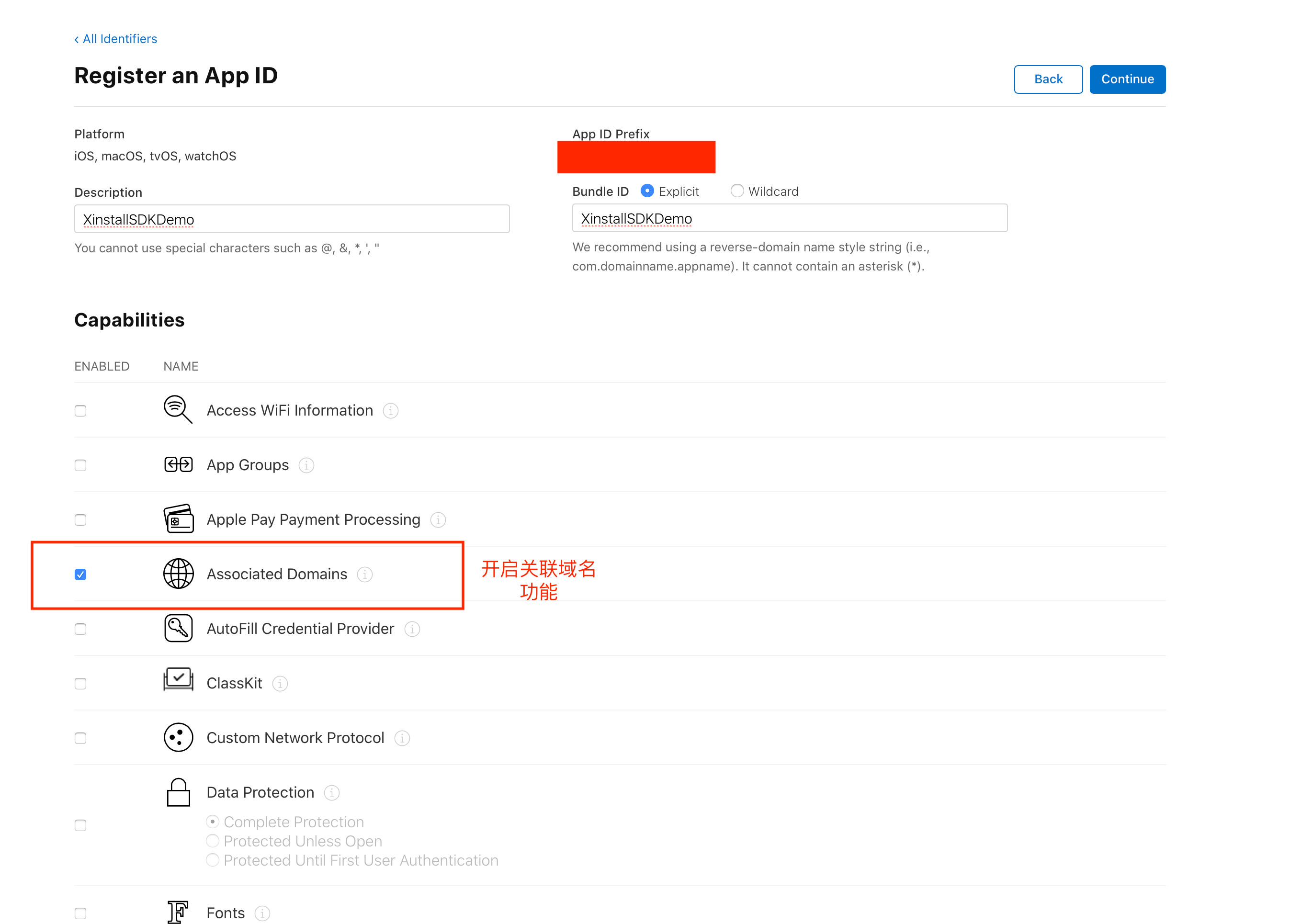
为刚才开发关联域名功能的AppID创建新的(或更新现有的)描述文件,下载并导入到XCode中。
注:通过xcode自动生成的描述文件,可跳过这一步
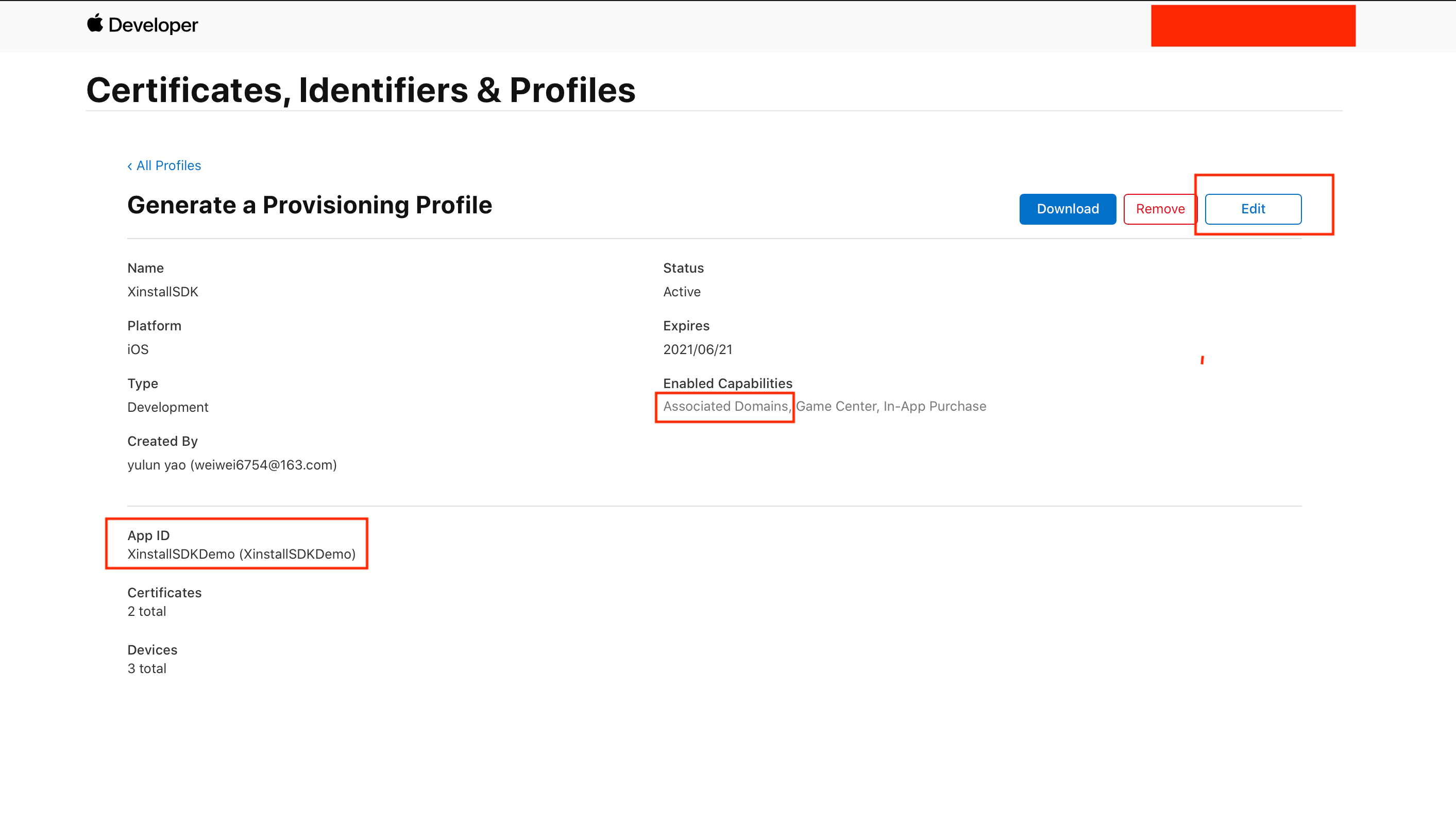
在Xcode中配置Xinstall为当前应用生成的关联域名(Associated Domains): applinks:xxxxxxx.xinstall.top 和 applinks:xxxxxxx.xinstall.net
具体的关联域名可在 Xinstall管理后台 - 对应的应用控制台 - iOS下载配置 页面中找到
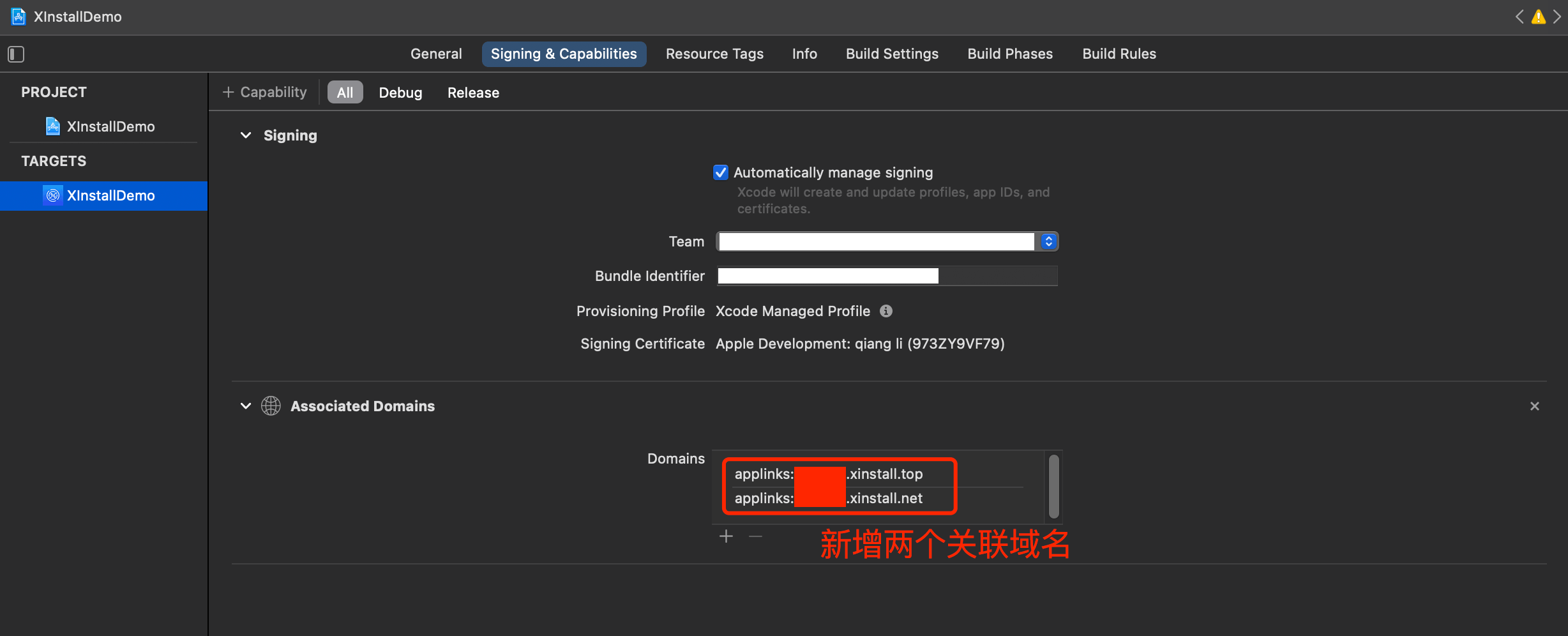
3. 配置Scheme
此方法为XinstallSDK 1.2.2最新添加的方法,如果使用报错,请先更新SDK 更多问题见iOS常见问题
在Xcode选中Target -> Info -> URL Types,配置Xinstall 为当前应用生成的 Scheme,如图所示:
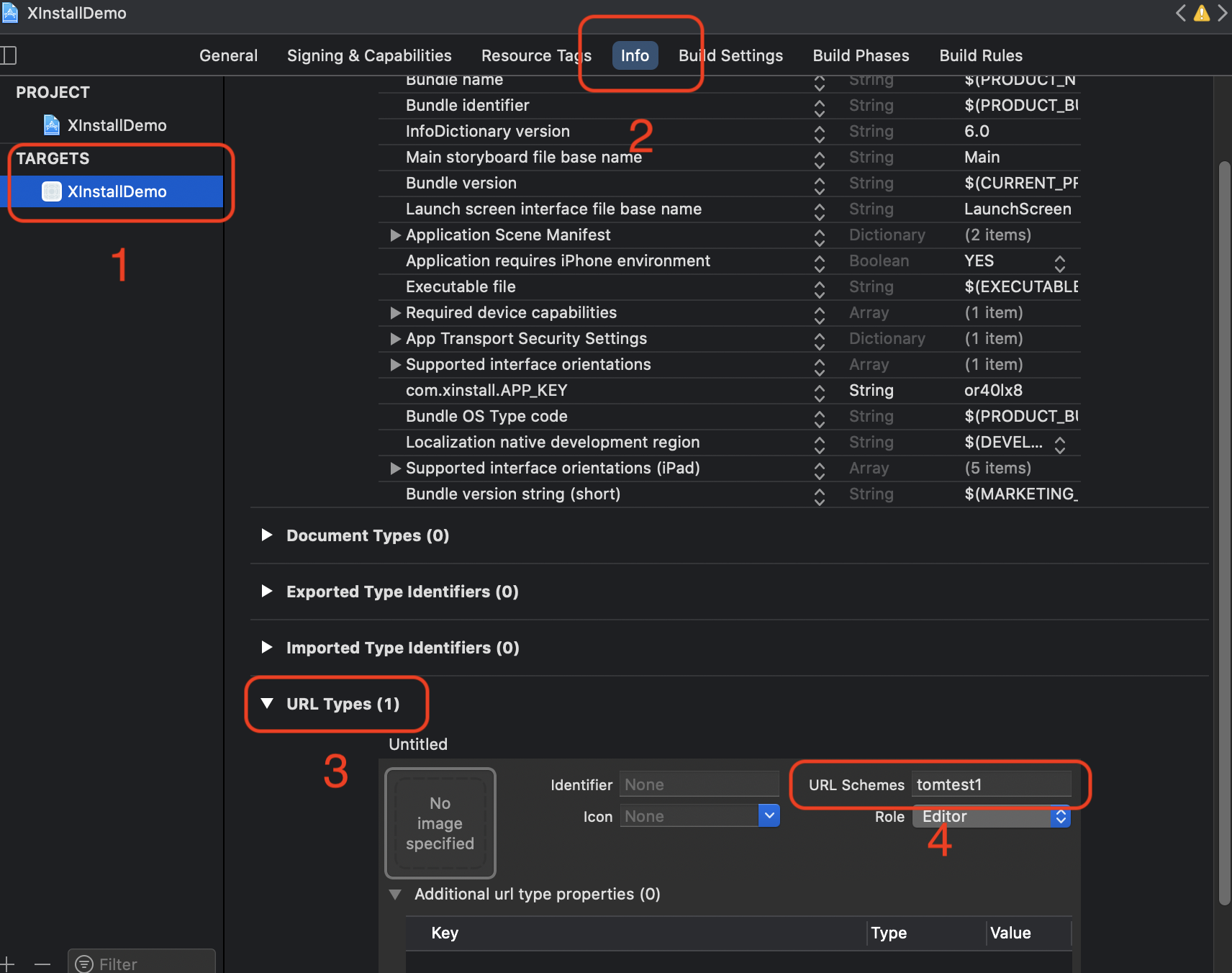
图中4中的值为实例值,具体为xi+appkey格式,如xi4z9yxu8,您也可以在iOS集成-功能集成-一键拉起的文档中找到您对应的Scheme值
Android平台配置
1. 简单配置
将导入的unityPackage里的Assets/Plugin/Android/目录下的AndroidManifest.xml 的{scheme}和(appKey)替换Xinstall分配的 AppKey 和 scheme.(scheme 的具体位置在Xinstall应用控制台->Android集成->功能集成)
2. 自定义配置
- 如果项目已存在自己的
AndroidManifest.xml文件,根据下图标注的内容做相应的更改: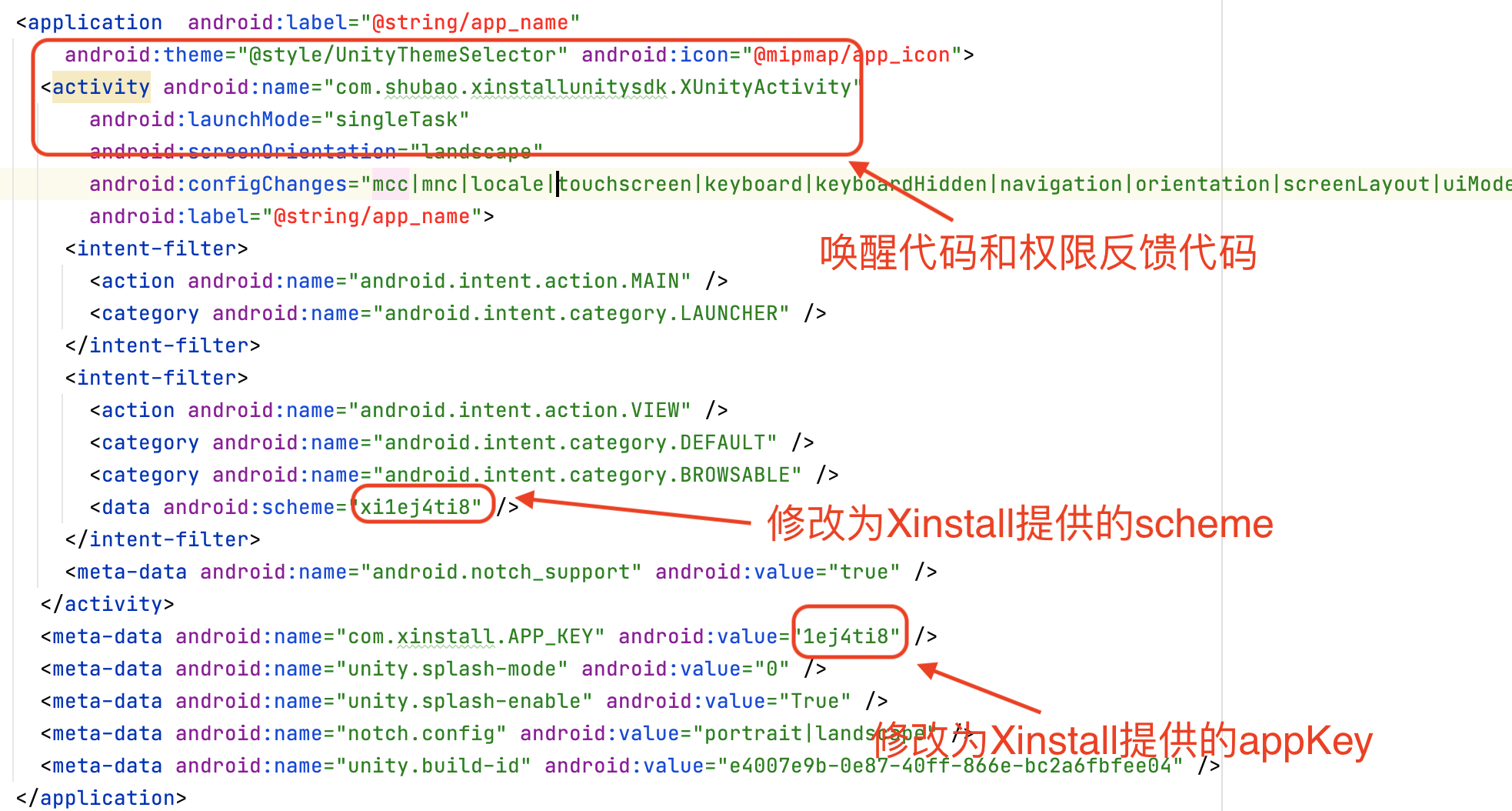
四、 广告平台渠道功能接入
如果您在 Xinstall 管理后台对应 App 中,只使用「自建渠道」,而不使用「广告平台渠道」,则无需进行本小节中额外的集成工作,也能正常使用 Xinstall 提供的其他功能。
注意:根据目前已有的各大主流广告平台的统计方式,目前 iOS 端和 Android 端均需要用户授权并获取一些设备关键值后才能正常进行 [ 广告平台渠道 ] 的统计,如 IDFA / OAID / GAID 等,对该行为敏感的 App 请慎重使用该功能。
4.1 配置工作
iOS 端:
在 Xcode 中打开 iOS 端的工程,在 Info.plist 文件中配置一个权限作用声明(如果不配置将导致 App 启动后马上闪退):
<key>NSUserTrackingUsageDescription</key>
<string>这里是针对获取 IDFA 的作用描述,请根据实际情况填写</string>
在 Xcode 中,找到 App 对应的「Target」,再点击「General」,然后在「Frameworks, Libraries, and Embedded Content」中,添加如下两个框架:
- AppTrackingTransparency.framework
- AdSupport.framework
Android 端:
相关接入可以参考广告平台联调指南中的《Android集成指南》
接入IMEI需要额外的全下申请,需要在
AndroidManifest中添加权限声明<uses-permission android:name="android.permission.READ_PHONE_STATE"/>如果使用OAID,因为内部使用反射获取oaid 参数,所以都需要外部用户接入OAID SDK 。具体接入参考《Android集成指南》
4.2 更换初始化方法
使用新的 initWithAd 方法,替代原先的 init 方法来进行模块的初始化
iOS 端使用该方法时,需要传入 IDFA(在 c# 脚本内)。您可以使用任意方式在 C# 脚本中获取到 IDFA,例如第三方获取 IDFA 的模块。
Android 端、oaid 和 gaid 可外部传入也可SDK获取。oaid需要接入OAID SDK。
入参说明:需要主动传入参数,字典
入参内部字段:
iOS 端:
参数名 参数类型 描述 idfa string iOS 系统中的广告标识符(不需要时可以不传) asaEnable boolean 是否开启 ASA 渠道,true 时为开启,false 或者不传时均为不开启 独立于广告的功能,在本文档的【二、Unity 集成】中有介绍 Android 端:
| 参数名 | 参数类型 | 描述 |
|---|---|---|
| adEnabled | boolean | 是否使用广告功能 |
| oaid (可选) | string | OAID |
| advertisingId(可选) | string | GaID(google Ad ID) |
调试示例
xinstall = GameObject.Find("XinstallBehaviour").GetComponent<XinstallBehaviour>();
XinstallAdConfig adConfig = new XinstallAdConfig();
// Android 必传参数-----------------
adConfig.isAdOpen = true;
// Android 选传参数-----------------
// advertisingId(gaid) 为null 则gaid 会在SDK自动获取
adConfig.advertisingId = "测试gaid";
// oaid 为null 则 oaid 会在SDK内部通过反射自动获取
adConfig.oaid = "测试oaid";
// iOS 必传参数
adConfig.idfa = "测试idfa";
// 打开SDK 日志服务
xinstall.setLog(true);
// 广告集成初始化
xinstall.initWithAd(adConfig);
4.3、上架须知
在使用了广告平台渠道后,若您的 App 需要上架,请认真阅读本段内容。
4.3.1 iOS 端:上架 App Store
- 如果您的 App 没有接入苹果广告(即在 App 中显示苹果投放的广告),那么在提交审核时,在广告标识符中,请按照下图勾选:
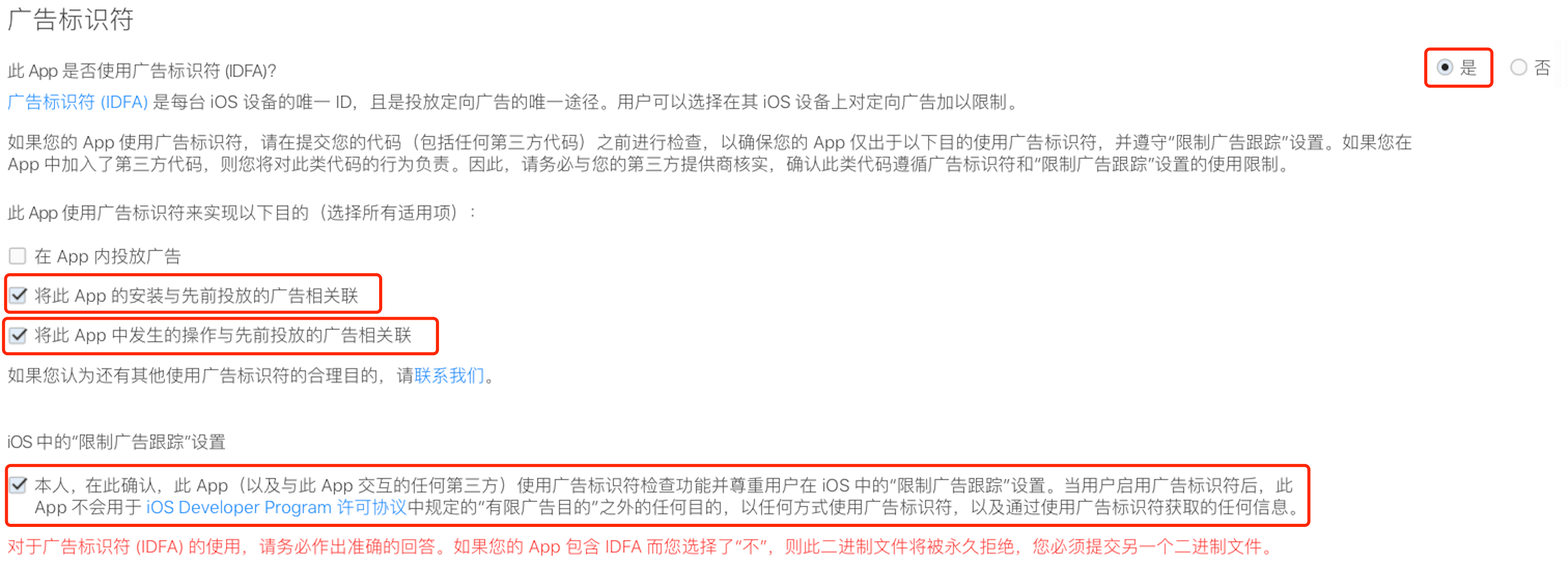
- 在 App Store Connect 对应 App —「App隐私」—「数据类型」选项中,需要选择:“是,我们会从此 App 中收集数据”:
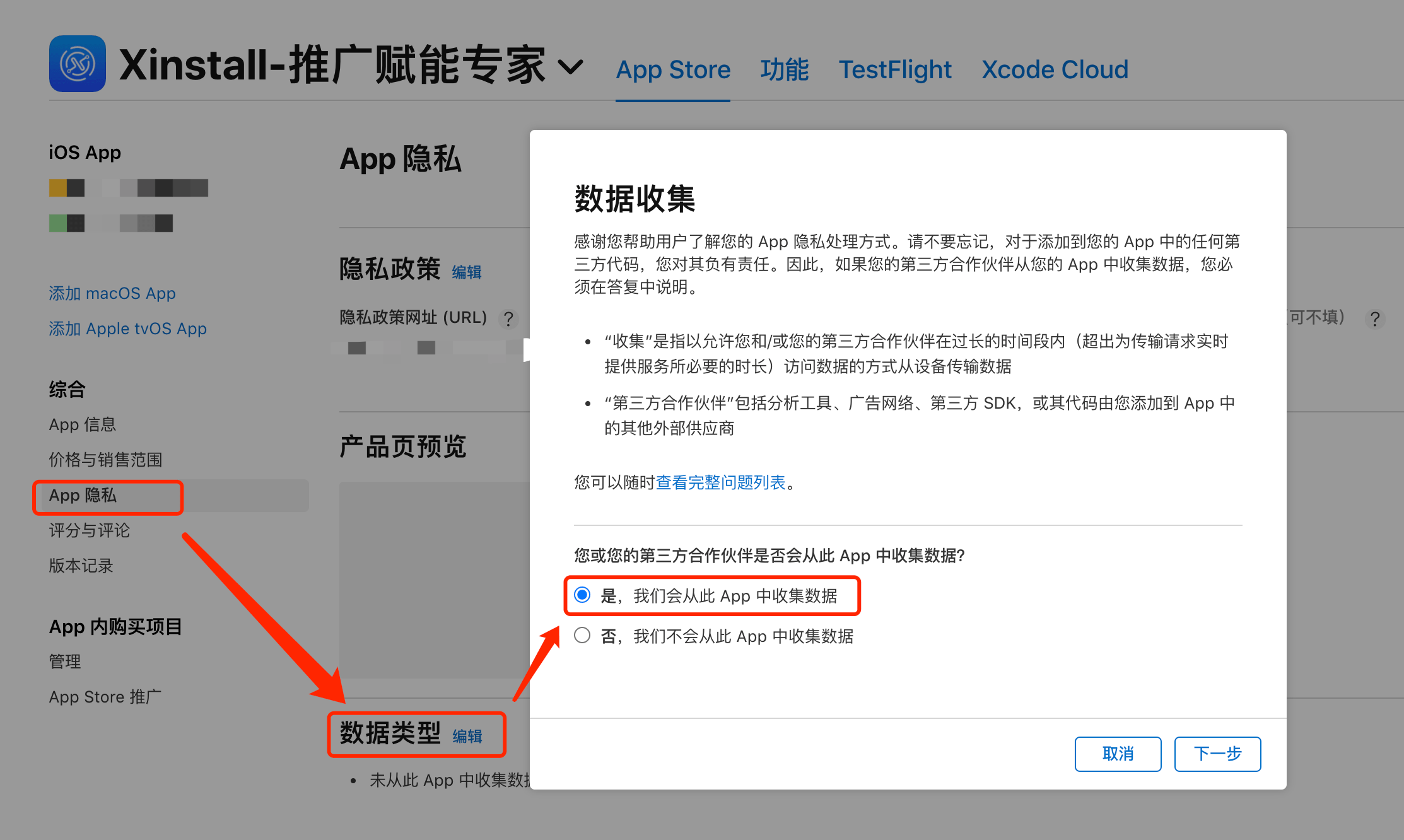
在下一步中,勾选「设备 ID」并点击【发布】按钮:
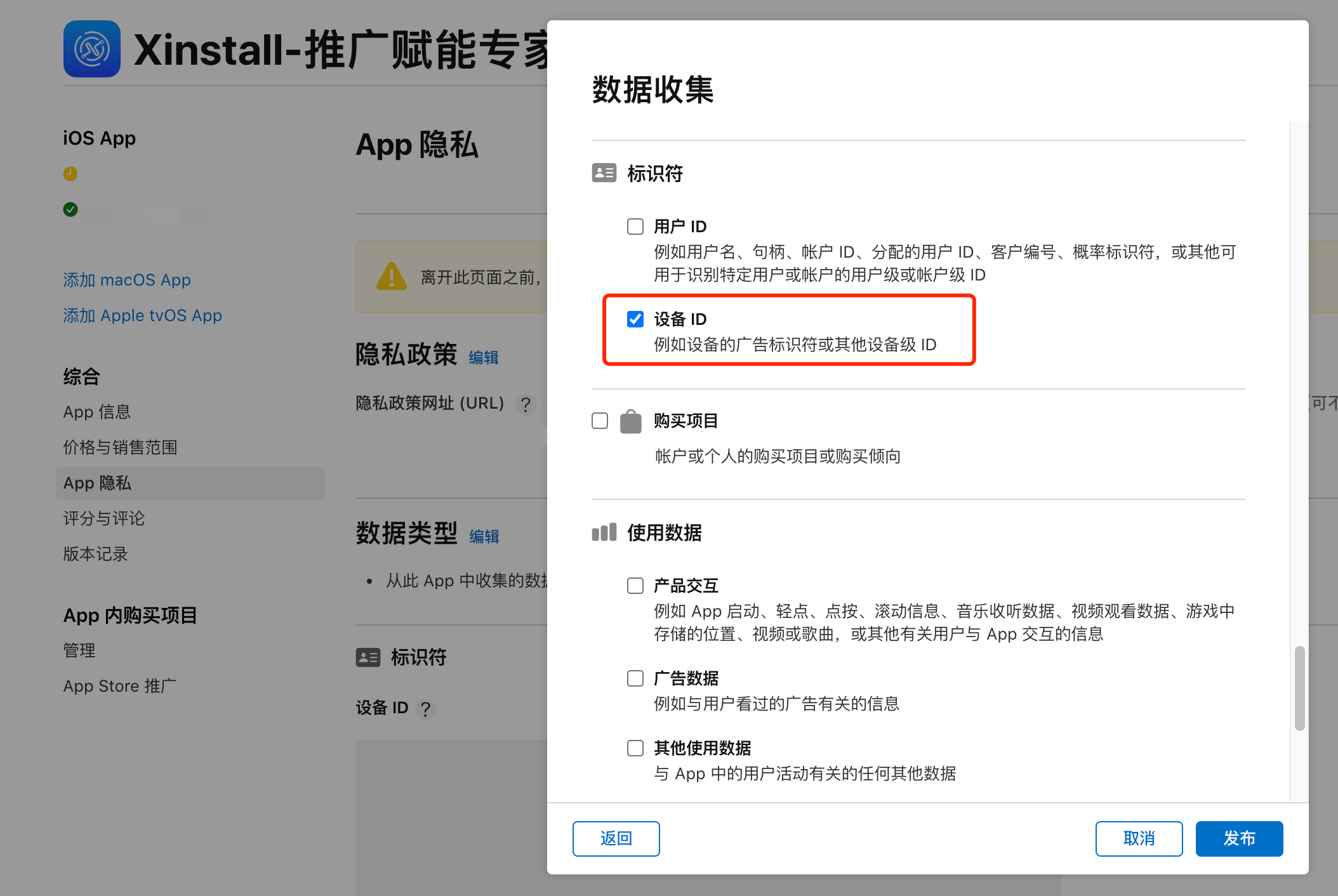
点击【设置设备 ID】按钮后,在弹出的弹框中,根据实际情况进行勾选:
- 如果您仅仅是接入了 Xinstall 广告平台而使用了 IDFA,那么只需要勾选:第三方广告
- 如果您在接入 Xinstall 广告平台之外,还自行使用 IDFA 进行别的用途,那么在勾选 第三方广告 后,还需要您根据您的实际使用情况,进行其他选项的勾选
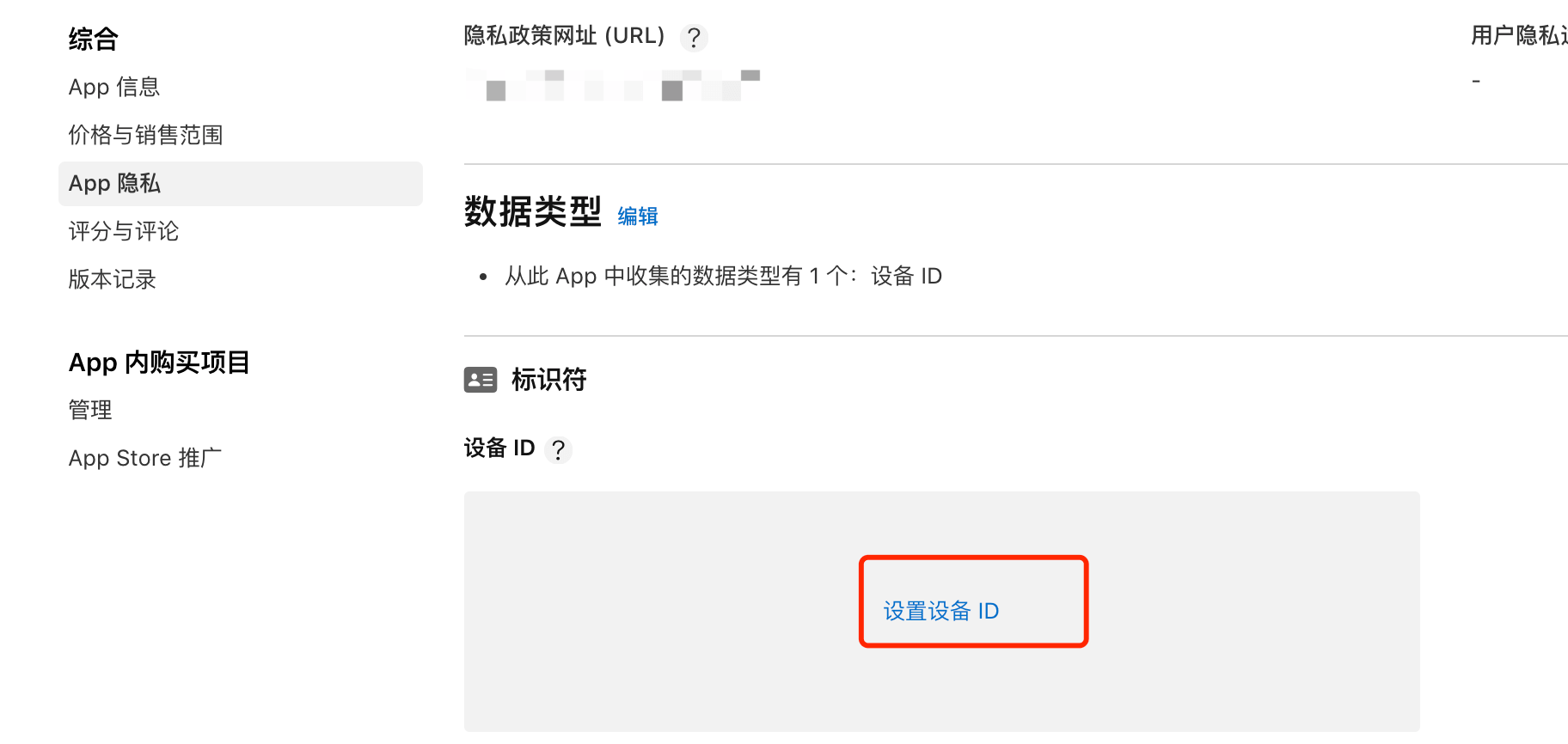
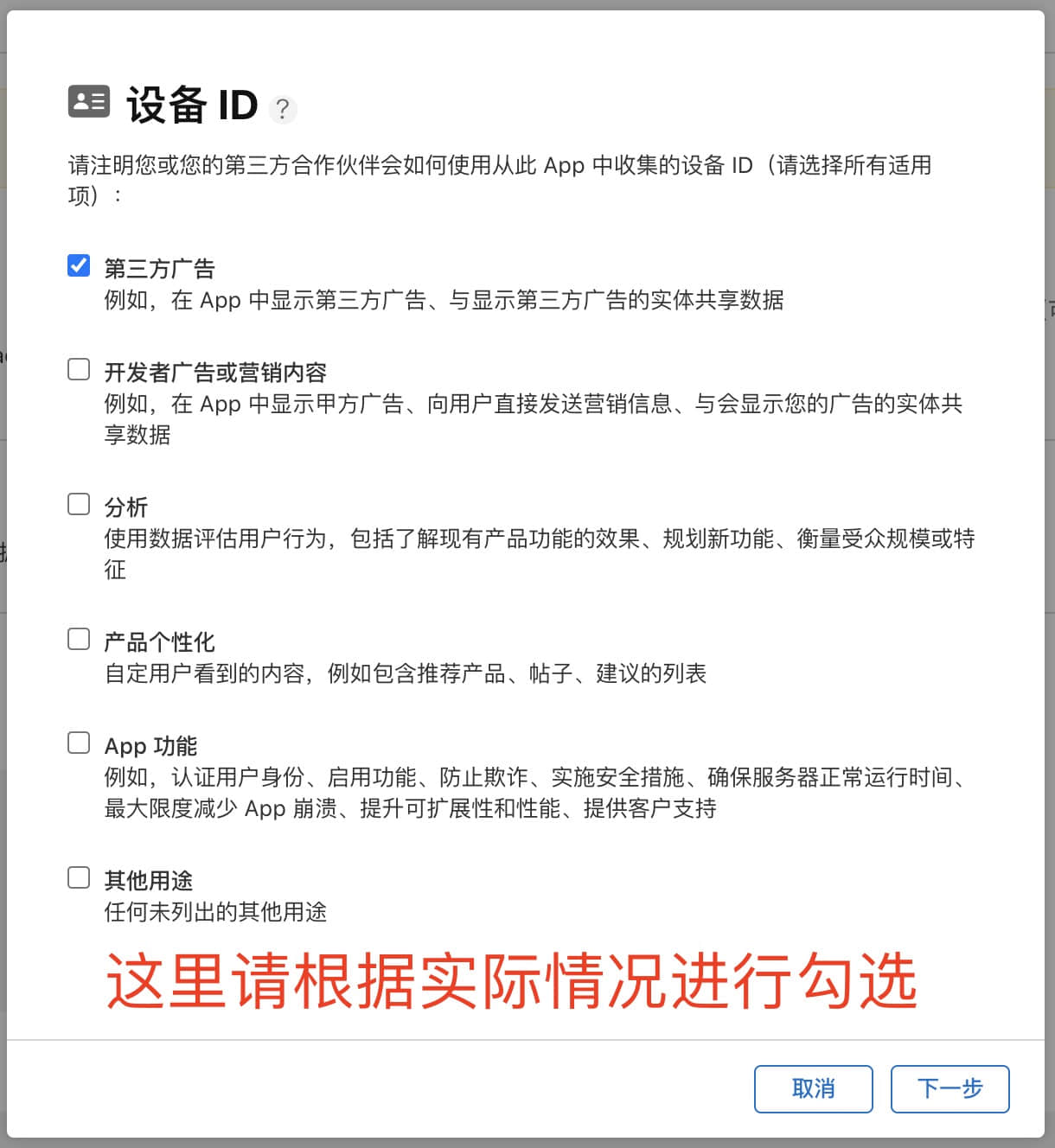
勾选完成后点击【下一步】按钮,在 “从此 App 中收集的设备 ID 是否与用户身份关联?” 选项中,请根据如下情况进行选择:
- 如果您仅仅是接入了 Xinstall 广告平台而使用了 IDFA,那么选择 “否,从此 App 中收集的设备 ID 未与用户身份关联”
- 如果您在接入 Xinstall 广告平台之外,还自行使用 IDFA 进行别的用途,那么请根据您的实际情况选择对应的选项

最后,在弹出的弹框中,选择 “是,我们会将设备 ID 用于追踪目的”,并点击【发布】按钮:
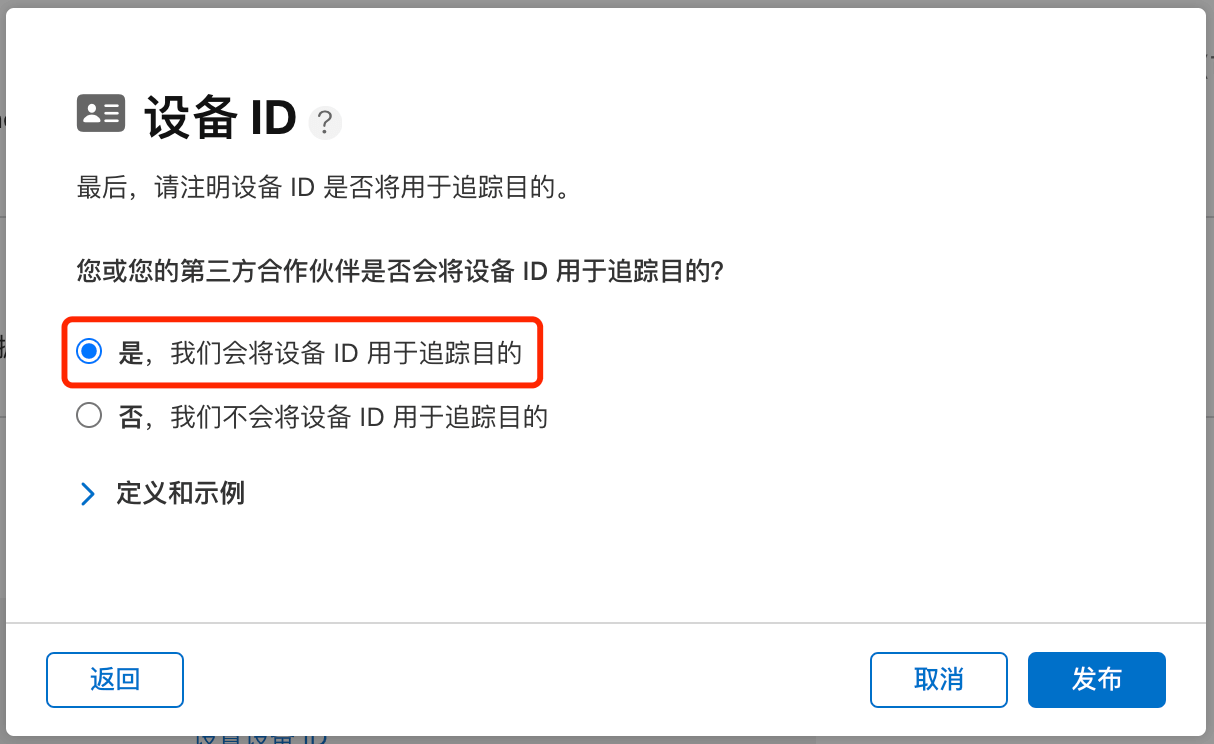
五、导出 APK / IPA 包并上传
参考官网文档
六、如何测试功能
参考官方文档 测试集成效果
七、更多 Xinstall 进阶功能
若您想要自定义下载页面,或者查看数据报表等进阶功能,请移步 Xinstall 官网 查看对应文档。
若您在集成过程中如有任何疑问或者困难,可以随时联系 Xinstall 官方客服 在线解决。